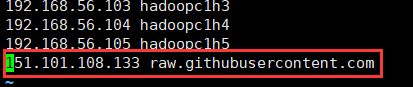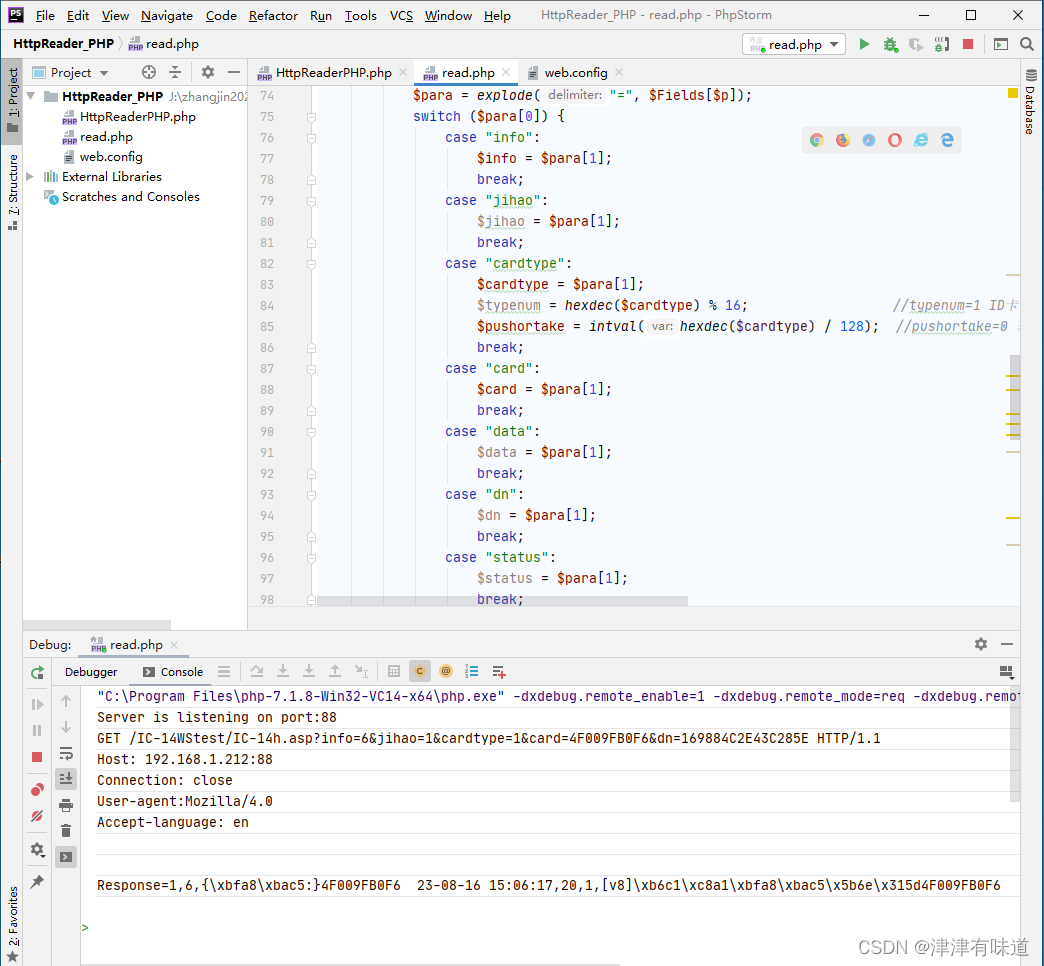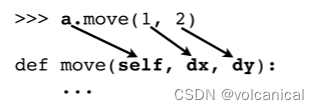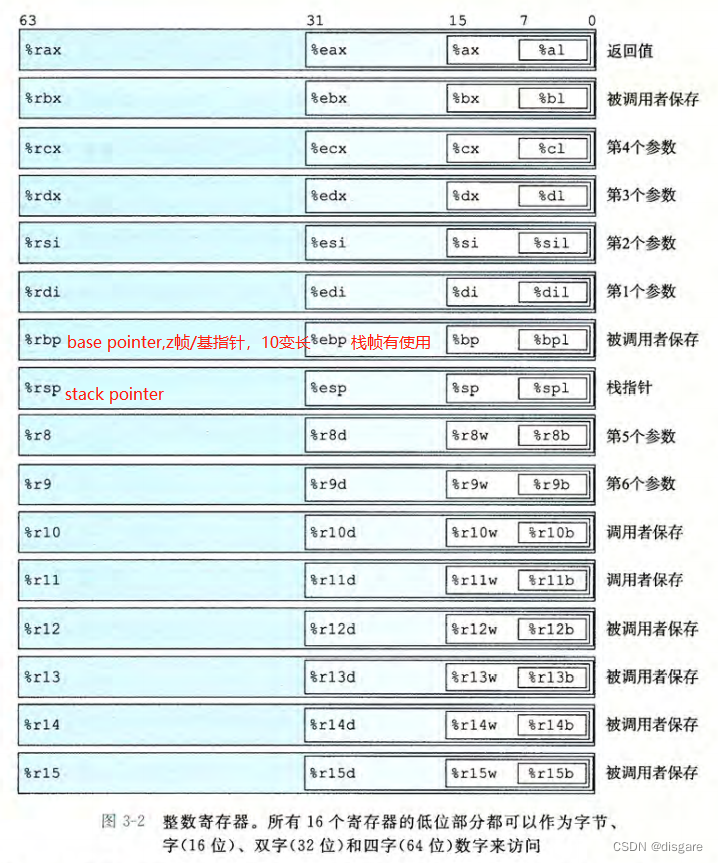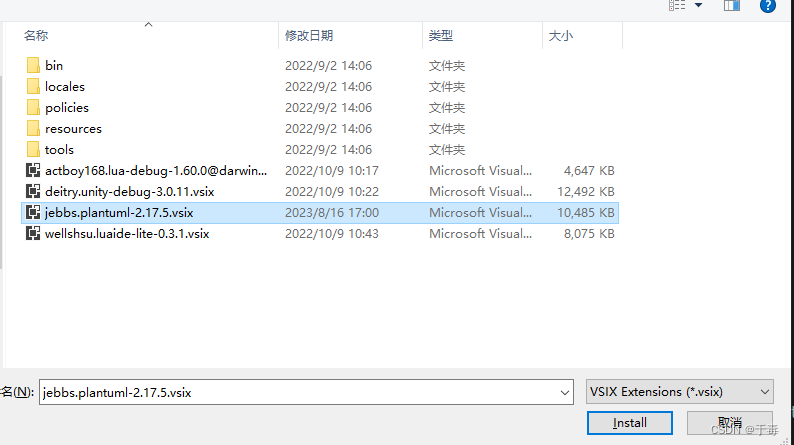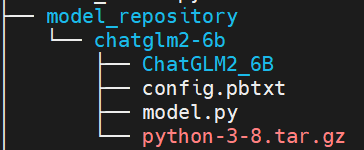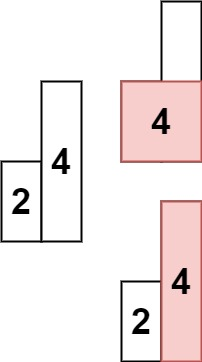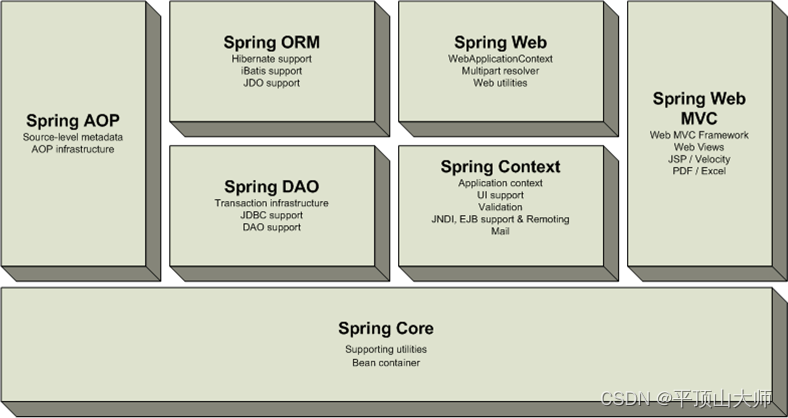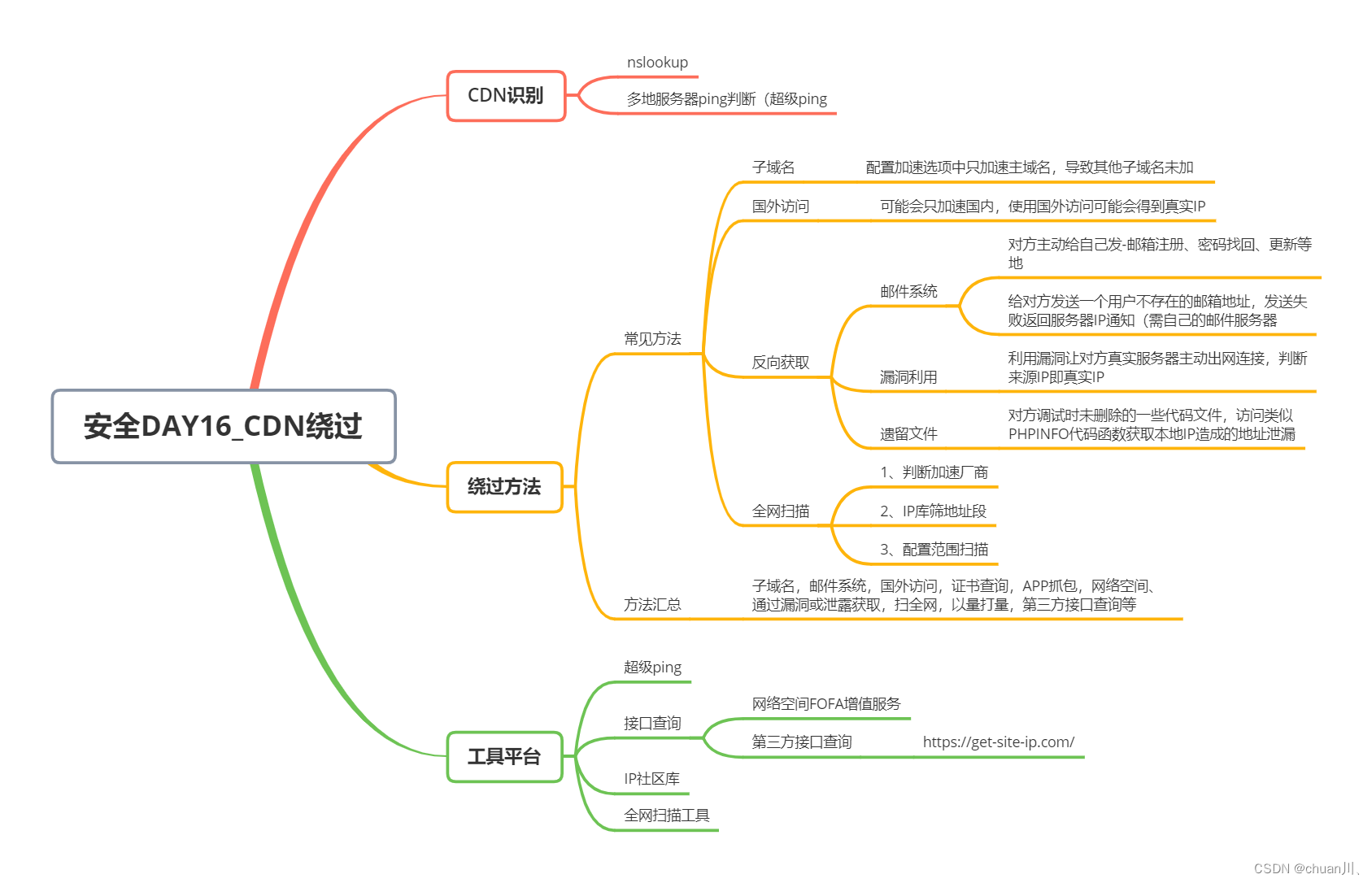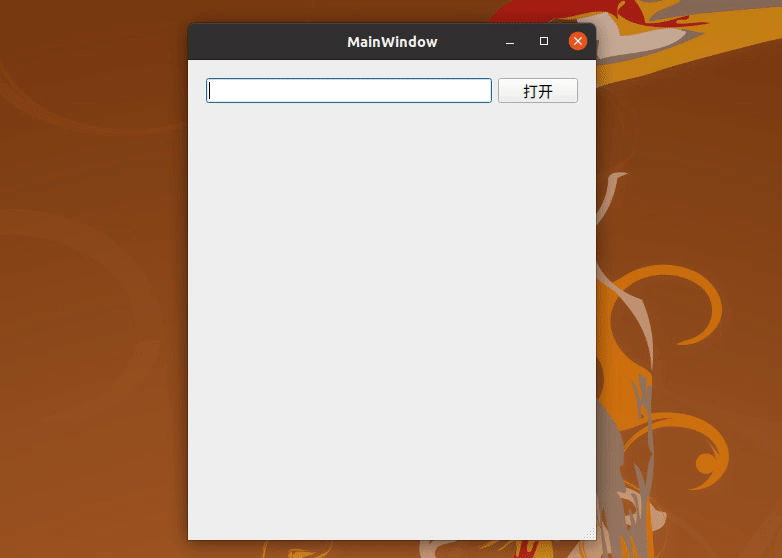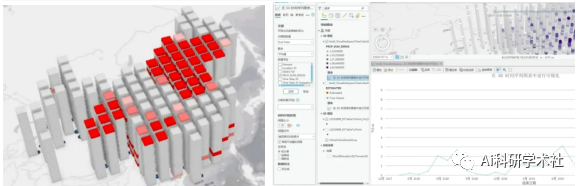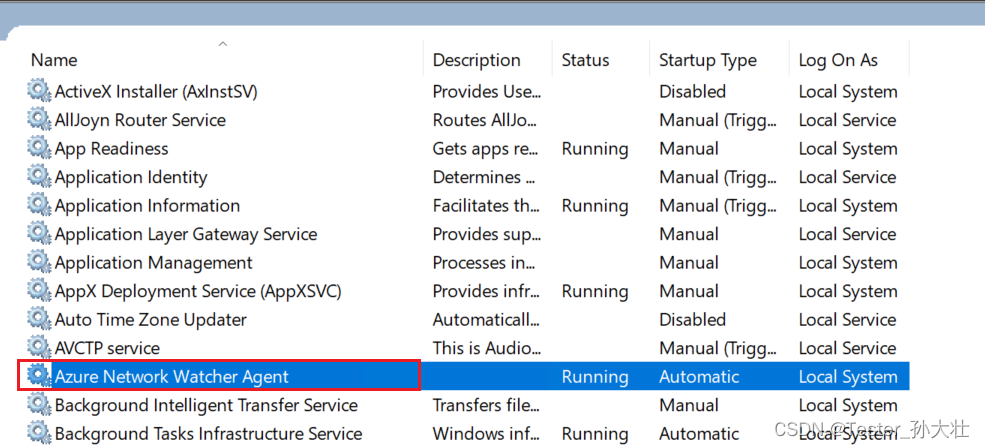如有错误,敬请谅解!
此文章仅为本人学习笔记,仅供参考,如有冒犯,请联系作者删除!!
前言:
Kubernetes是一个开源的容器编排平台,用于管理和自动化部署容器化的应用程序。
Kubeadm是Kubernetes官方社区推出的一个用于快速部署Kubernetes集群的工具,它可以帮助我们简化集群部署的过程。
1. 安装要求(可根据自己需求制定,仅供参考)
在开始之前,我们需要满足以下几个条件:
- 3台虚拟机,操作系统 CentOS7.7-86_x64(我用的是VMWare起的虚拟机)
- 硬件配置:2核4G 100G
- 可以访问外网,需要拉取镜像,如果服务器不能上网,需要提前下载镜像并导入节点(如果无法访问外网参考:juejin.cn/post/720504…)
- 禁止swap分区
2. 准备环境
以下是我本地的虚机IP配置
| 角色 | IP |
|---|---|
| master | 192.168.91.137 |
| node1 | 192.168.91.138 |
| node2 | 192.168.91.139 |
在准备好的3台虚机上执行以下命令,初始化环境
# 关闭防火墙
systemctl stop firewalld
systemctl disable firewalld
# 关闭selinux
sed -i 's/enforcing/disabled/' /etc/selinux/config # 永久
setenforce 0 # 临时
# 关闭swap
swapoff -a # 临时
sed -ri 's/.*swap.*/#&/' /etc/fstab # 永久
# 根据规划设置主机名 hostnamectl set-hostname <hostname>
# 在master添加hosts,以下IP地址根据你的实际IP更改
cat >> /etc/hosts << EOF
192.168.91.137 k8smaster
192.168.91.138 k8snode1
192.168.91.139 k8snode2
EOF
# 将桥接的IPv4流量传递到iptables的链
cat > /etc/sysctl.d/k8s.conf << EOF
net.bridge.bridge-nf-call-ip6tables = 1
net.bridge.bridge-nf-call-iptables = 1
EOF
sysctl --system # 生效
# 时间同步
yum install ntpdate -y
ntpdate time.windows.com3. 所有节点安装Docker/kubeadm/kubelet
3.1 安装Docker
Kubernetes默认CRI(容器运行时)为Docker,因此先安装Docker。
wget https://mirrors.aliyun.com/docker-ce/linux/centos/docker-ce.repo -O /etc/yum.repos.d/docker-ce.repo
yum -y install docker-ce-18.06.1.ce-3.el7
systemctl enable docker && systemctl start docker
docker --version 配置docker源为国内源
$ cat > /etc/docker/daemon.json << EOF
{
"registry-mirrors": ["https://b9pmyelo.mirror.aliyuncs.com"]
}
EOF
# 重启 docker 使配置生效
systemctl restart docker
# 查看docker信息
docker infodocker 的Registry Mirros如下表示配置成功
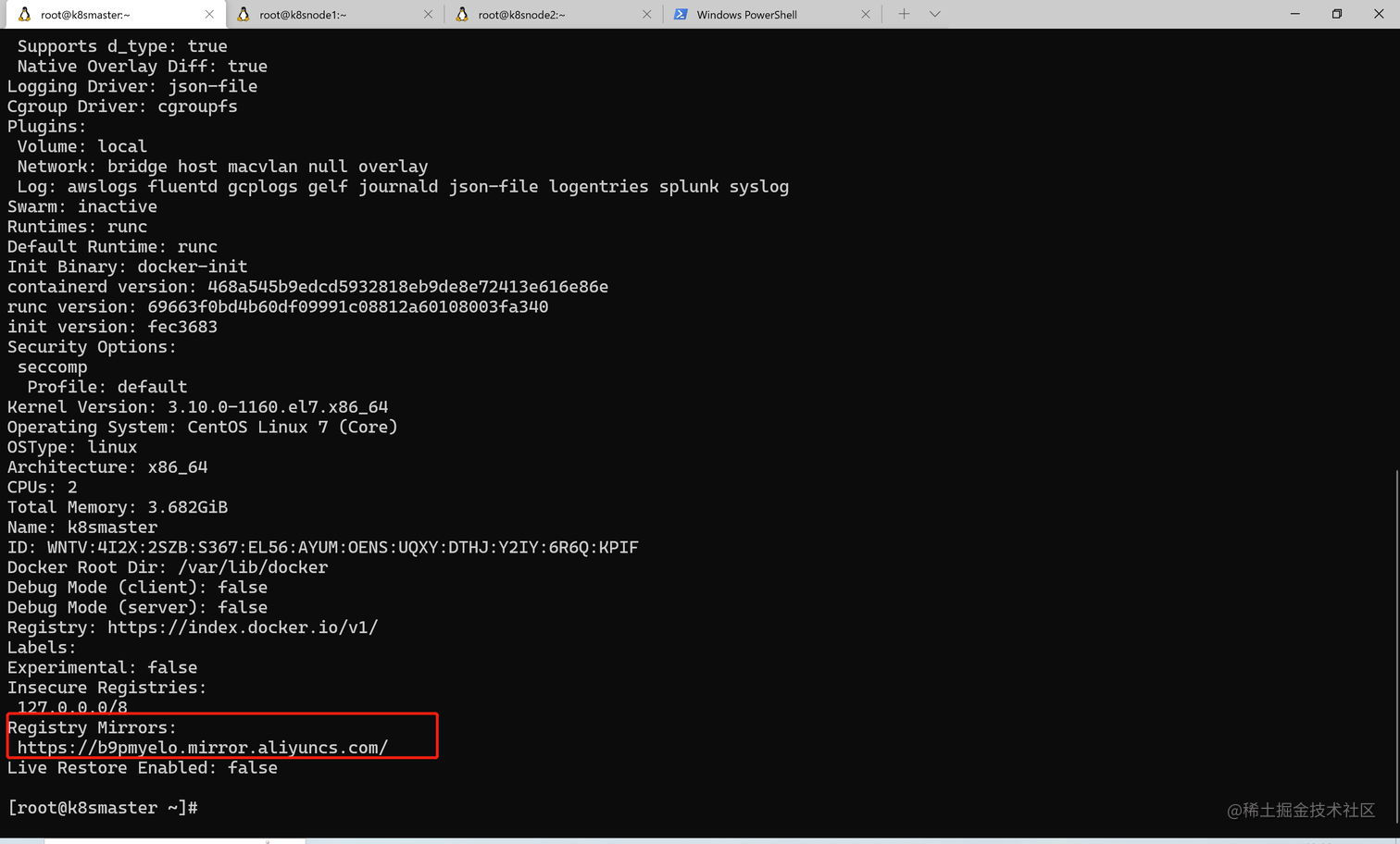
3.2 添加阿里云YUM软件源
cat > /etc/yum.repos.d/kubernetes.repo << EOF
[kubernetes]
name=Kubernetes
baseurl=https://mirrors.aliyun.com/kubernetes/yum/repos/kubernetes-el7-x86_64
enabled=1
gpgcheck=0
repo_gpgcheck=0
gpgkey=https://mirrors.aliyun.com/kubernetes/yum/doc/yum-key.gpg https://mirrors.aliyun.com/kubernetes/yum/doc/rpm-package-key.gpg
EOF3.3 安装kubeadm,kubelet和kubectl
yum install -y kubelet-1.18.0 kubeadm-1.18.0 kubectl-1.18.0
systemctl enable kubelet4. 部署Kubernetes Master
在192.168.91.137(Master)执行。 --apiserver-advertise-address={Master节点ip} 由于默认拉取镜像地址k8s.gcr.io国内无法访问,这里指定阿里云镜像仓库地址。
kubeadm init \
--apiserver-advertise-address=192.168.91.137 \
--image-repository registry.aliyuncs.com/google_containers \
--kubernetes-version v1.18.0 \
--service-cidr=10.96.0.0/12 \
--pod-network-cidr=10.244.0.0/16Master节点出现以下提示信息,表示安装成功

安装成功后,按照提示将kube config 文件复制到指定目录,如下:
mkdir -p $HOME/.kube
cp -i /etc/kubernetes/admin.conf $HOME/.kube/config
chown $(id -u):$(id -g) $HOME/.kube/config
kubectl get nodes5. 加入Kubernetes Node
在192.168.91.138和192.168.91.139(Node)执行。
向集群添加新节点,执行在kubeadm init输出的kubeadm join命令:
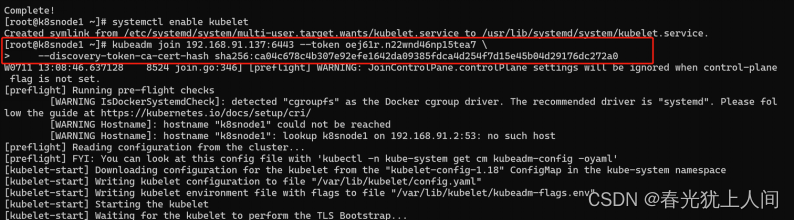
$ kubeadm join 192.168.91.137:6443 --token oej61r.n22wnd46np15tea7 \
--discovery-token-ca-cert-hash sha256:ca04c678c4b307e92efe1642da09385fdca4d254f7d15e45b04d29176dc272a0在k8snode1虚机上执行kubeadm join将k8snode1加入到集群
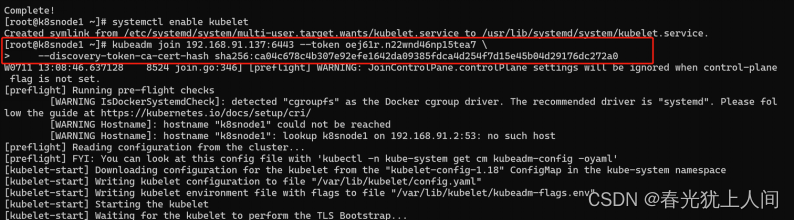
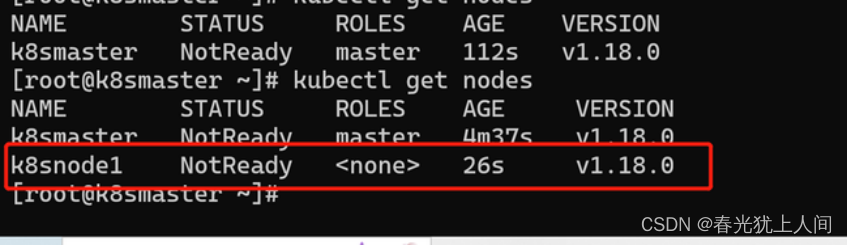
在k8snode2虚机上执行kubeadm join将k8snode2加入到集群
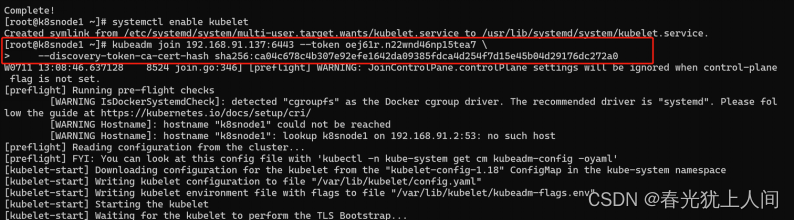

默认token有效期为24小时,当过期之后,该token就不可用了。这时就需要重新创建token,操作如下:
kubeadm token create --print-join-command6. 部署CNI网络插件
做完以上5步后,发现所有节点都是 NotReady 状态,是因为Kubernetes集群需要一个网络插件来提供容器之间的网络通信。我们可以选择安装Flannel插件,执行以下命令来部署:
kubectl apply -f https://raw.githubusercontent.com/coreos/flannel/master/Documentation/kube-flannel.yml kubectl get pods -A出现以下说明网络插件安装成功,需要等一会网络插件相关pod才能起来

若出现以下情况:
则需要在/etc/hosts下添加主机ip映射信息,具体做法如下:
1、找到域名对应的ip地址
域名ip查询链接:http://ip.tool.chinaz.com/
2、/etc/hosts中添加主机ip映射信息
3、重新获取:
kubectl apply -f https://raw.githubusercontent.com/coreos/flannel/master/Documentation/kube-flannel.yml
过几分钟后,执行 kubectl get pods -A,发现在namespace kube-flannel 下网络插件的pod已经处于 Running 状态
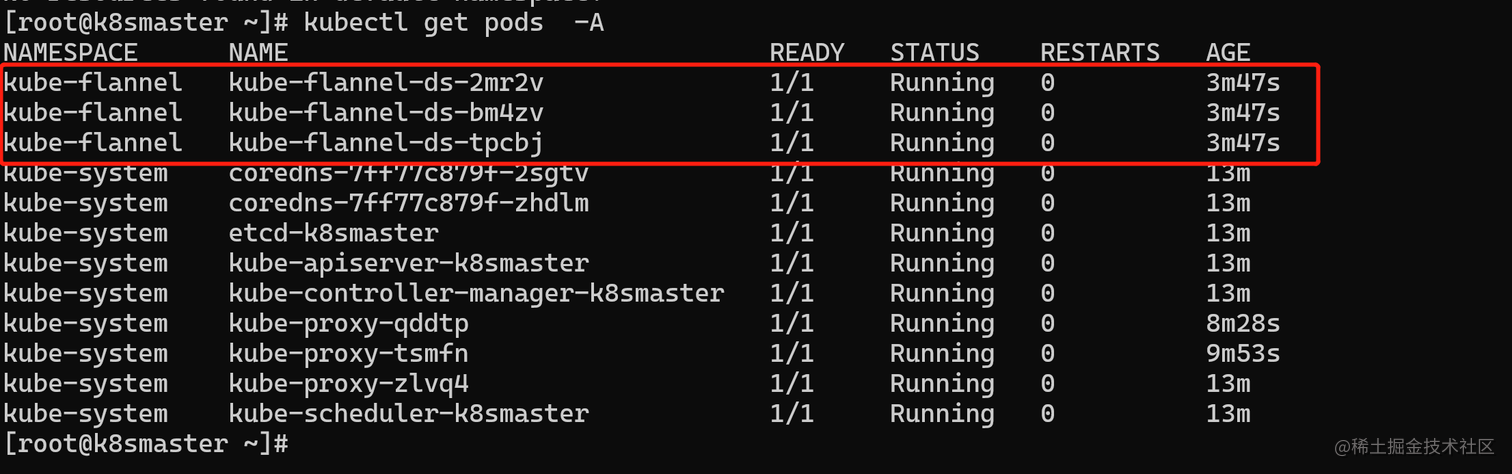
再次执行 kubectl get nodes 查看nodes状态,发现3个节点的状态已经从 NotReady 变成了 Ready,说明集群节点准备就绪,可以正常创建pod等
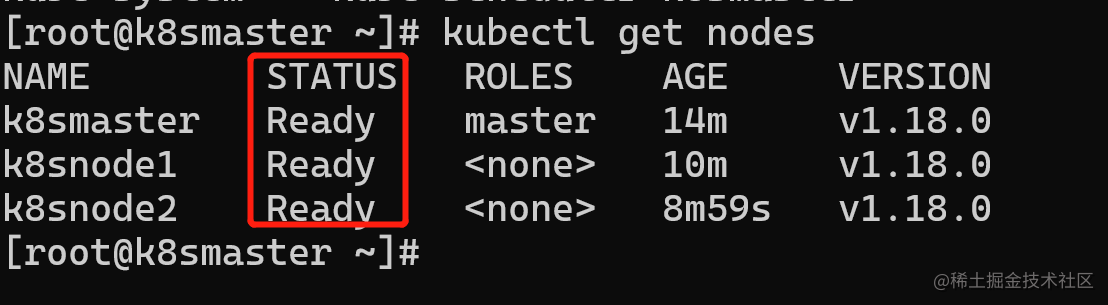
7. 测试kubernetes集群
在Kubernetes集群中创建一个pod,验证是否正常运行:
kubectl create deployment nginx --image=nginx $ kubectl expose deployment nginx --port=80 --type=NodePort $ kubectl get pod,svc如下图,可以看到 nginx pod已经正常运行,而且创建的 svc 对外暴漏的端口是 31874
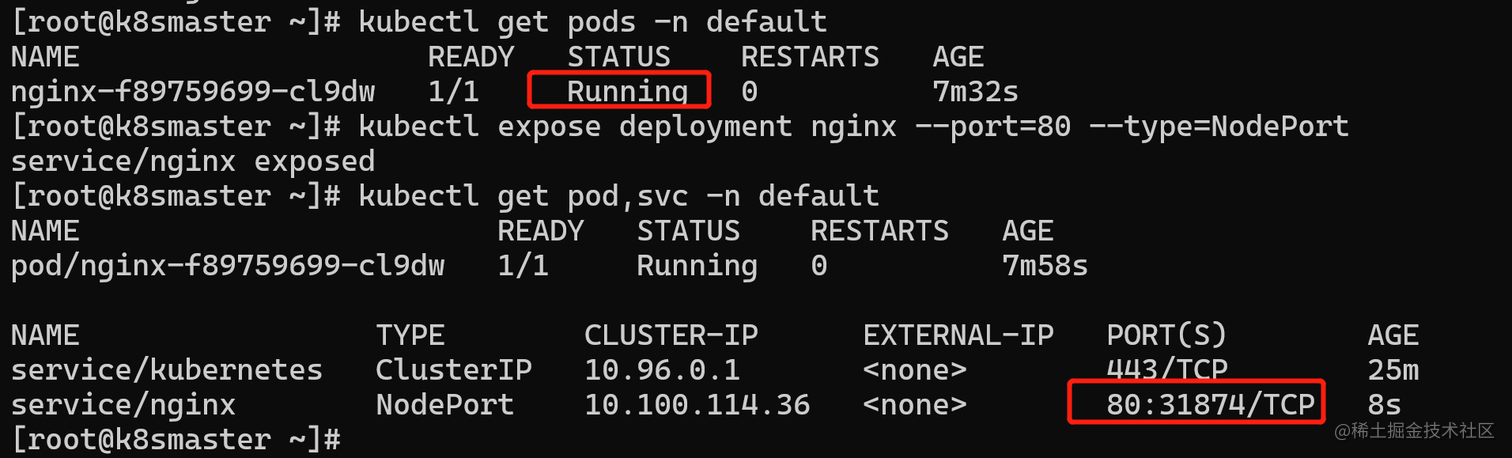
使用3台虚拟机的IP加上端口访问nginx服务 Master虚机IP+端口

k8snode1虚机IP+端口

k82node2虚机IP+端口
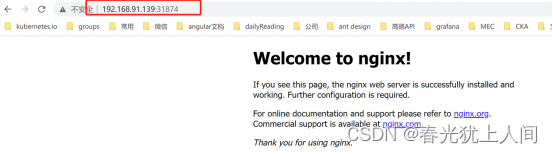
说明你可以使用任何一个Node节点的IP地址和NodePort来访问Nginx应用。
如有错误,请联系作者删除
并恳请同行朋友予以斧正,万分感谢!